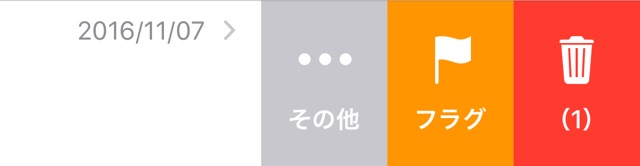
メールを間違えて消してしまった!
そんなときは慌てず騒がず、冷静に対処しましょう。
すぐにiPhoneを振る!
iPhoneを振ると、直前の操作を取り消せます。この機能、実はメールアプリにも備わっています。
もしメールを間違えて消してしまったときは、まずiPhoneを軽く振りましょう。iPhoneを落とさないように注意してください。

iPhoneを振ると、以下の確認メッセージが表示されます。【取り消す】をタップして、消したメールを元の場所に戻しましょう。
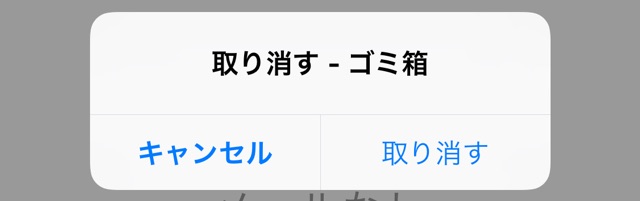
ただし、メールを消した後にほかの操作をしてしまうと、そのあとにiPhoneを振ってもメールの削除は取り消せません。
「しまった!」というときは、まず操作をやめてiPhoneを振りましょう。
要注意なのは、ゴミ箱フォルダからメールを削除するときです。そのメールは完全消去されるので、iPhoneを振ってもメールは取り戻せません。
ゴミ箱・アーカイブを確認する
iPhoneを振ってもメールを消す操作を取り消せなかったときは、ゴミ箱・アーカイブフォルダを確認しましょう。
メールを消すと、元のフォルダから「ゴミ箱」あるいは「アーカイブ」フォルダに移されます。
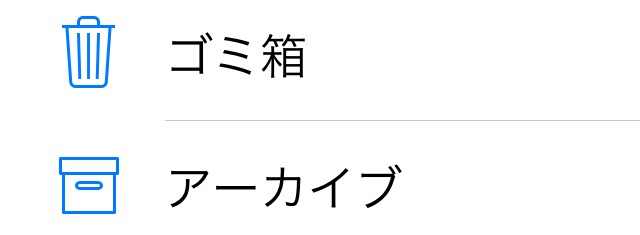
このフォルダに入っているメールを開き、画面下のフォルダボタンをタップして、メールを元のフォルダに戻しましょう。
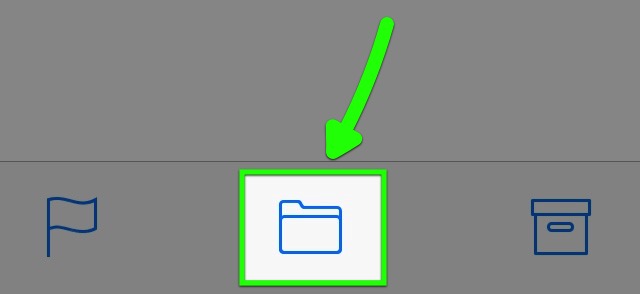
メールが完全に消去されるまでの時間
メールが完全に消去されてしまうと、そのメールはもう取り戻せません。
多くの場合、メールをゴミ箱に移す「削除」では、メールが完全に消去されるまでに期間が設けられています。
たとえば『Gmail』や『iCloud』のメールサービスでは、メールをゴミ箱に移してから30日間は保存されます。そのあいだにメールをほかのフォルダに移しましょう。
容量に余裕があるなら「アーカイブ」がお勧め
メールを整理する方法には「削除」と「アーカイブ」があります。
削除ではメールがゴミ箱フォルダに、アーカイブでは専用フォルダに移されますが、大きな違いはメールが自動的に完全消去されるか否かです。
前述の通り、「削除」ではゴミ箱フォルダに入れてから一定の期間(例:30日間)が経つと、メールは自動で完全に消去されます。
一方、「アーカイブ」はメールを完全に消去せず、ほかのフォルダに移すだけです。メールを残せる安心感はありますが、アーカイブしたメールが増えれば空き容量は減ります。メールを溜めすぎないように注意しましょう。
iPhoneのメールアプリでは、ある方法で削除とアーカイブを使い分けられるほか、スワイプした際のアクションにどちらを割り当てるかを決められます。
設定方法は以下のページで詳しくご紹介しています。
→ いまさら聞けないメールの「削除」と「アーカイブ」の違い
